Co je autorizace iTunes? Autorizace iTunes je bezpečný způsob, jak společnost Apple umožňuje uživatelům Apple stahovat aplikace, hudbu atd. nebo nakupovat nějaký placený software z obchodu iTunes, zatímco synchronizuje a spravuje data svých zařízení Apple. Uživatelé Apple musí autorizovat svůj Mac nebo PC v iTunes a mohou provádět výše uvedené operace. Ale z důvodu bezpečnosti máte povoleno autorizovat až 5 počítačů pro iTunes. K použití stačí 5 počítačů? Samozřejmě že ne! Co dělat, když váš autorizovaný počítač již nebyl používán nebo poškozen? Odpověď je odmašťující pro dešťový den. Bez ohledu na to, jak se chcete zbavit starého počítače, poslat svůj počítač PC / Mac k opravě, prodat počítač se systémem Windows nebo pouze upgradovat počítač na vyšší verze. První věc, kterou musíte udělat, je zrušit autorizaci počítače v iTunes.
Jako loajální zákazník společnosti Apple se můžete z důvodu složité operace s autorizací a zrušením autorizace zeptat: „Jak mohu autorizovat svůj počítač pro iTunes? Jak zrušit autorizaci počítače v iTunes?“ Uklidněte se a postupujte podle pokynů níže a autorizujte / zrušte autorizaci počítače iTunes.
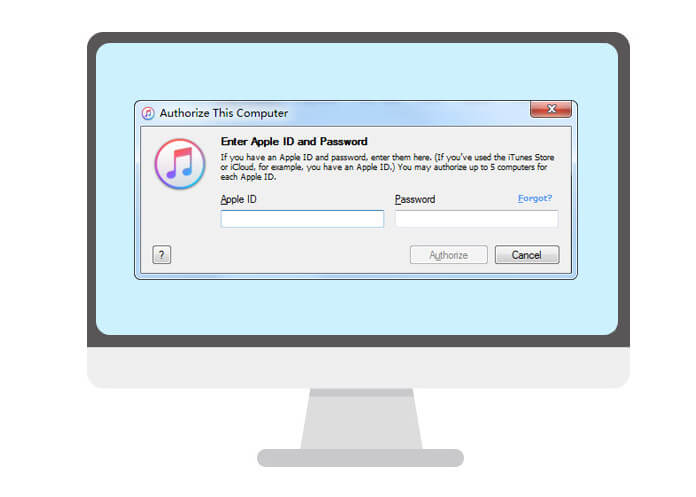
Nový počítač můžete autorizovat podle následujících pokynů.
Krok 1Stáhněte si a nainstalujte nejnovější verzi iTunes do počítače Mac nebo PC.
Pokud jste například do svého počítače nainstalovali iTunes 11, upgradujte jej na iTunes 12. Po instalaci iTunes je třeba jej spustit v počítači.
Krok 2Najděte rozhraní „Autorizovat“.
Uživatelé počítačů Mac přejděte do části „Obchod“> „Autorizovat tento počítač“. Pro uživatele oken můžete podržením kláves „Control“ + „B“ na klávesnici otevřít seznam nabídek iTunes. A klepněte na "Uložit"> "Autorizovat tento počítač".

Krok 3Autorizujte počítač na iTunes.
Po kliknutí na „Autorizovat tento počítač“ musíte zadat své Apple ID a heslo a kliknout na „Autorizovat“.
Po autorizaci počítače na iTunes můžete snadno přenášet hudbu z iTunes do iPhone.
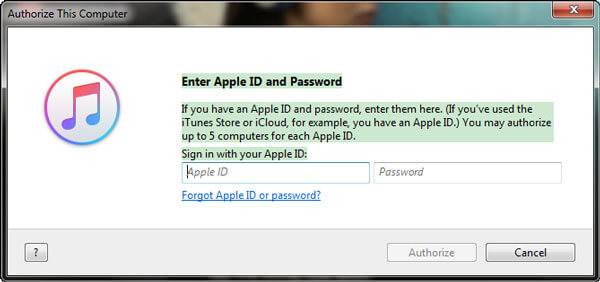
Poznámky:
1. Po autorizaci si iTunes všimne, kolik počítačů jste v iTunes autorizovali. Je třeba si uvědomit, že Apple vám umožňuje autorizovat celkem 5 počítačů Mac a PC.
2. Pokud jste zapomněli heslo iTunes pro podepsání účtu iTunes, můžete obnovit heslo pro iTunes.
Lidé vždy milují čerstvé věci, takže často mění svoji elektroniku. Jednoho dne spustíte iTunes na novém počítači a chcete tento nový počítač autorizovat na iTunes. A pak vám připomnělo, že „nemůžete autorizovat více než 5 počítačů“. Musíte tedy zrušit autorizaci počítače pro iTunes. A můžete zrušit autorizaci počítače nebo všech počítačů pro iTunes. Pro různá množství nejsou řešení stejná.
Než zrušíte autorizaci počítače, musíte zjistit, kolik počítačů jste v iTunes autorizovali.
1Přihlaste se do iTunes pomocí svého Apple ID v pravém horním rohu. (Apple ID zapomněl nebo ztratil? změnit Apple ID.)
2Z rozevíracího seznamu vyberte možnost „Informace o účtu“ a znovu zadejte heslo.
3Poté, co se zobrazí informace o účtu, můžete v „Souhrnu Apple ID“ zobrazit počet počítačů, které jste pro iTunes autorizovali.
Krok 1Spusťte nejnovější iTunes v počítači, který chcete zrušit autorizaci.
Krok 2Zrušte autorizaci počítače Mac nebo PC
V MacBooku přejděte na „Store“> „Deauthorize this Computer“. V počítači se systémem Windows 7/8/10 přejděte na „Uložit“> „Zrušit autorizaci tohoto počítače“ a pokud nevidíte tento panel nabídek, klikněte na pole v levém horním rohu a zvolte „Zobrazit panel nabídek“. Poté, co se objeví vyskakovací okno, zadejte své Apple ID a přístupové kódy a klepněte na „Zrušit autorizaci“.
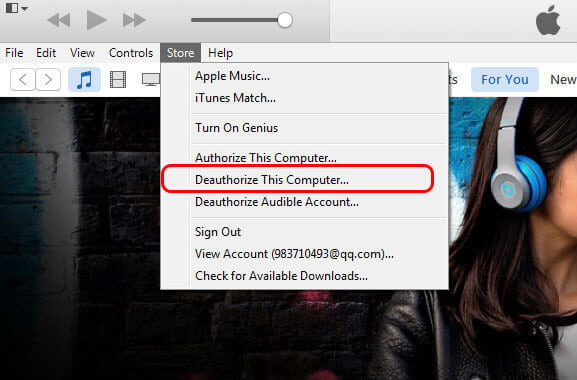
Jak zrušit autorizaci počítače, který již neexistuje nebo je nefunkční? Nebo máte k vašemu iTunes povoleno více počítačů. Volba zruší autorizaci více nebo všech pěti počítačů současně. Začněte s níže uvedenými kroky:
Krok 1Spusťte iTunes na kterémkoli z vašich autorizovaných počítačů.
Po otevření iTunes se přihlaste pomocí svého Apple ID a hesel.
Krok 2Zadejte shrnutí Apple ID.
Klikněte na „Informace o účtu“ a zadejte heslo znovu. A uvidíte všechny uvedené informace. Stačí najít "Souhrn Apple ID".
Krok 3Zrušte autorizaci všech počítačů
V rozhraní „Souhrn Apple ID Summary“ můžete vidět informace počítačů „5/4/3/2 jsou oprávněny přehrávat obsah zakoupený pomocí tohoto Apple ID“ a „Deauthorize All“. Zvolte „Zrušit autorizaci všeho“, aby vaše počítače byly na iTunes odladěny.
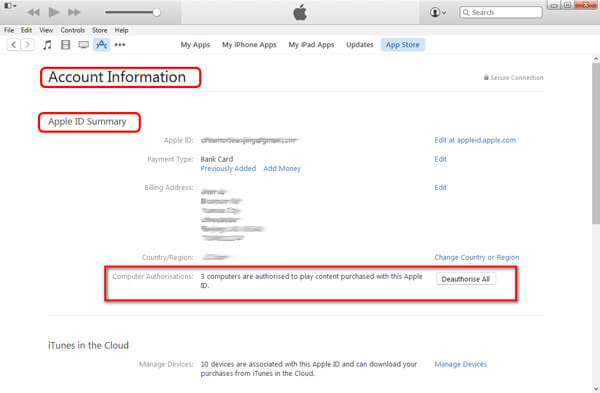
Poznámky
1. Deautorizace počítače nebude odstraněna vaše data z iTunes v počítači, data stále existují v knihovně iTunes.
2. Funkci „Deauthorize All“ můžete použít pouze jednou ročně.
Po zrušení autorizace počítačů můžete počítač Mac nebo Windows znovu autorizovat.
Nyní jsme vám ukázali, jak autorizovat nebo zrušit autorizaci počítače v iTunes. Takže si můžete stěžovat, že iTunes jsou tak komplikované, že je nemůžete dobře používat. Jak ale synchronizovat a přenášet data na zařízeních iOS do počítače? Zde je jedna z alternativních aplikací iTunes - FoneTrans možná splní vaše potřeby. Zkuste to zdarma!